Как да разширите дялове на твърдия диск в Windows 10
Твърдите дискови дялове звучат доста смущаващо. Просто кажете фразата "Разширяване на дял на твърдия диск" и получавате видения за тежка работа под качулката, която изисква издухване и заваряване.
Но наистина не е толкова страшно и всъщност изключително полезно. Това означава, че можете да вземете парчета от паметта от дяловете на твърдия диск, които не използвате много и да ги поставите там, където наистина се нуждаете от тази памет. Направих това наскоро, когато дялът на операционната система Windows на компютър, на който работех, беше толкова пълен, че не можех да инсталирам актуализации и веднага оправих нещата!
Ето как да го направите.
Използване на неразпределено пространство
На първо място, ще искате да оцените ситуацията на дисковото пространство, като погледнете в "Управление на диска в Windows". За да направите това, щракнете върху бутона Старт, въведете disk, след което щракнете върху "Създаване и форматиране на дялове на твърдия диск".
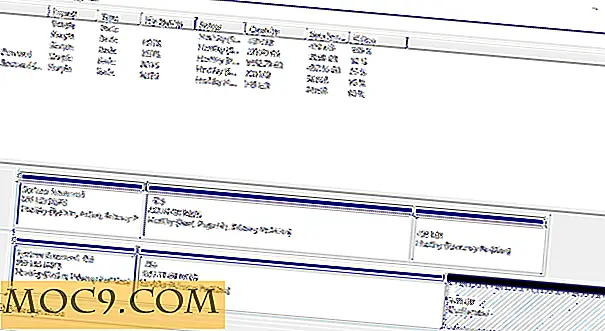

В прозореца "Управление на дискове" ще видите информация за всичките си твърди дискове, техните дялове и колко място имате за всеки.
Картината ви показва ситуацията, свързана с мениджмънта на дисковете (и ми напомня, че наистина трябва да получа друг твърд диск). Ще се съсредоточим върху Disk 1, където можете да видите, че имам голям дял (F :) заедно с по-малък (D :) и около 3 GB неразпределено пространство.
Ще увеличим обема "D" от около 2GB на 20GB.
Ако дялът, който искате да разширите, не е този, на който сте инсталирали Windows, тогава процесът е прост. Първо, нека излеем цялото това неразпределено пространство в "D." За да направите това, кликнете с десен бутон на звука, който искате да увеличите - "Нов том (D :)" в моя случай - и кликнете върху "Удължаване на обема".
Кликнете върху съветника, докато стигнете до екрана "Избор на дискове", след което в полето "Избор на разстояние в MB" въведете колко място искате да добавите към дяла, като имате предвид максималната налична. Виждайки, че имам около 3 GB неразпределено пространство на този твърд диск, ще сложа всичко в дяла, който искам да удължа.

Кликнете върху "Напред", след това върху "Завършване" и след миг трябва да се върнете в прозореца "Управление на дискове", който вече показва новоразширения ви дял.
Преместване на пространството от един дял на друг
Но какво ще стане, ако нямате неразпределено пространство и трябва да откраднете малко място за съхранение от друг дял? Няма проблем. Трябва просто да намалите силата на звука, където искате да вземете малко място за съхранение, след това да поставите новата неразпределена памет в дяла, който разширявате.

Щракнете с десния бутон на мишката върху силата на звука, която искате да свиете (за мен, това е големият обем "F:") и кликнете върху "Shrink Volume". Въведете пространството, което искате да добавите към дяла си (15GB в моя случай) кликнете върху "Свиване". Ще се върнете на екрана за управление на дисковете и ще видите голям черен блок от неразпределено пространство.

След това изпълнете стъпките в предишното заглавие (Използване на неразпределено пространство), за да добавите това неразпределено пространство към разширения дял, който разширявате.

Възможност за увеличаване на силата на звука
Ако силата на звука, която искате да разширите, е тази, на която сте инсталирали Windows, има шанс да не можете да го разширите, като използвате диска, защото то е зает.
За да ви помогне да направите това, опитайте безплатната версия на помощника за разделители MiniTool. Ако силата на звука, която искате да разширите, е заета, той ще рестартира вашия компютър, а след това ще го удължи, преди Windows да се зареди.
Това е доста просто да се използва. След като инсталирате съветника за разделяне и го отворите, щракнете с десния бутон на мишката върху силата на звука, която искате да разширите, кликнете върху "Разширяване", изберете колко място искате да добавите, след което кликнете върху "Прилагане" в горния ляв ъгъл. Ще го направите веднага или ще ви подканя да рестартирате компютъра си, за да го разширите извън Windows.

заключение
Изненадващо е лесно да се движите с твърди дискови дялове и да преразпределяте пространството от един на друг. Не се страхувайте да го направите, но също така не отивайте на борда. Създаването на твърде много дялове може да промени твърдия ви диск (с ваше разрешение) от основен диск на динамичен диск, което ще доведе до проблеми, ако въпросният твърд диск е този, в който е инсталиран Windows.




![Как да наблюдавате и виждате трафик от мрежа / интернет от всяко приложение [Windows]](http://moc9.com/img/FiddlerHTTPdebuggingofInternetExplorer.jpg)


